 件:通用财务软件工会版7.0资料操作指南.doc
件:通用财务软件工会版7.0资料操作指南.doc
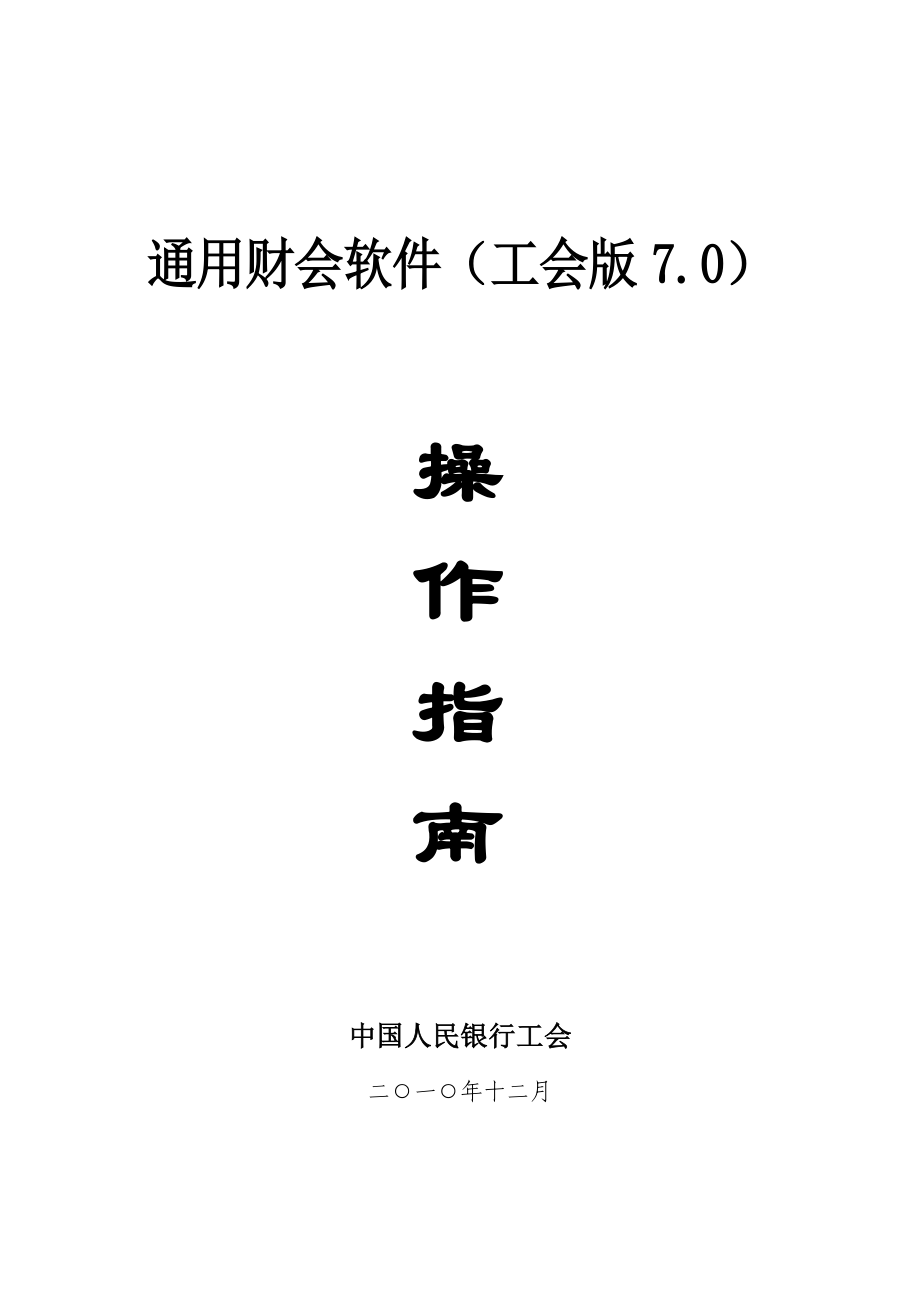


《件:通用财务软件工会版7.0资料操作指南.doc》由会员分享,可在线阅读,更多相关《件:通用财务软件工会版7.0资料操作指南.doc(31页珍藏版)》请在装配图网上搜索。
1、通用财会软件(工会版7.0)操作指南中国人民银行工会二一年十二月第一章 软件安装一、软件安装:1、解压缩安装文件,打开“工会会计制度管理系统软件”双击AutoRun.exe文件,进入安装选择界面。2、点击安装ACCESS版,开始安装。3、单击“下一步”,在许可协议下,单击“同意”后输入姓名及单位名称。4、单击“下一步”,显示“选择安装目的地”画面,如图1。图1(此处注意:“系统文件夹”和“数据文件夹”的存放路径必须放在同一个盘符下,不能将“系统文件夹”和“数据文件夹”分别放在不同的盘符。因此特别建议大家:只需要修改“系统文件夹”选项路径的盘符,将C盘改为D盘或者其他盘符,系统文件夹的存放路径就
2、改变为D:Program FilesGasfgh70,数据文件夹的存放位置将自动修改为D:Program Files Gasfgh70Data。如果不按照这样做的话,将“系统文件夹”和“数据文件夹”分别存放在不同的盘符里面的话,生成的资产负债表将不平衡。)5、选择软件将要安装的目录。系统默认为“C:Program FilesGasfgh70”,若要改变路径,可单击“浏览”按钮,在“选择路径”对话框中选择新的安装目录。6、连续单击“下一步”,直到软件安装完毕。第二章 系统管理第一节 启动系统管理一、启动单击“开始”,指向“程序”,指向“通用财会软件(工会版7.0)”,然后单击“系统管理”即可运行
3、系统管理子系统。或在桌面快捷方式“通用财会软件(工会版7.0)”文件夹下选择“系统管理”二、用户登录启动系统管理后,会显示“用户登录”对话框,要求用户登录,登录界面如图1图1第一次登录只能以系统管理员(dba)的身份进入系统,在“用户登录”对话框中,选择用户名“dba”,密码为空,然后单击“确定”。第二节 系统管理的功能一、账套管理(一)新建账套1在系统管理子系统的主窗口中,单击账套管理图标打开账套。2在【编辑】菜单中选择【新建账套】,或按工具条上新建按钮,打开增加账套对话框,如图2:图23在“增加账套”对话框中,输入新的账套信息。图3图31)账套代码:以3位字母或数字标识一个账套,且必须唯一
4、。(建议系统工会输入001,机关工会输入002)2)账套名称:账套的名称。最大长度为10个汉字。例如:人行毕节中支工会。 3)账套类型:从下拉列表中选择您要操作的账套类型。本系统中提供“县以上工会单位”及“基层工会单位”两种账套类型供选择,为系统工会建立帐套选择“县以上工会单位”。为机关工会建立帐套请选择“基层工会单位”。4)其它信息不变,保留默认值。5)录入单位信息。6)单击“确定”按钮,账套管理中新增账套001记录。7)设置完毕,单击“退出”按钮,退出账套管理。注:账套建立后,除账套名称及单位信息外其它信息将不能再修改,如果发现设置有误,只能在删除后重新建立一个账套。(二)修改账套修改账套
5、是根据需要修改账套名称和单位相关信息。1在“账套管理”窗口中,用鼠标选中要修改的账套。2选择【编辑】菜单中的【修改账套】或单击工具栏中修改按钮,弹出“修改账套信息”对话框,显示所选账套的全部信息。3在对话框中修改账套名称。4单击“确定”按钮,完成修改。(三)删除账套如果错误地建立了一个账套或该套账已不再使用,可以删除该账套。1在账套列表中选择一个账套。2在“年度账”列表中选择要删除的年度账。3选择【编辑】菜单中的【删除账套】,或按工具条上的删除。提示:是否删除xx账套的xxxx年度数据。选择“是”将删除该年度账,选择“否”将放弃删除操作。注意:只有系统管理员才有删除账套的权限。删除账套是删除所
6、选账套中某一年度的数据库文件。如果所选账套中只包括一个年度账,将删除整个账套。二、用户管理用户管理是对使用系统的用户进行管理,包括用户的基本信息管理及用户权限管理。本系统内置两个用户:系统管理员dba和一般用户guest。dba拥有“系统管理”中的所有权限,而用户guest的权限则由系统管理员来设置。注意 :应规定只有系统管理员才能对用户进行管理控制。包括设置用户信息,为用户分配权限。这样可以防止无关的人员进入系统,也防止进入系统的用户越权使用。用户在日常操作中,可定期修改自己的密码,但如果忘记了自己的密码,则只能请系统管理员帮助其撤消密码。(一)增加用户1在系统管理子系统的主窗口中,单击用户
7、管理图标,屏幕上出现用户管理窗口2选择【编辑】菜单中的【增加用户】,或单击工具栏中的增加按钮,窗口右边“编辑区”清空。1)代码:长度最长为8位,不能为空且唯一。2)名称:最长为10位,不能为空。3)岗位:选择新用户的“岗位”信息。包括:系统管理、主管、出纳、会计。3密码:输入新用户的初始密码。为用户设置密码,以防止他人非法进入系统。用户设置后,每次启动系统时,都要输入用户名和密码,若不能正确输入,将不允许进入系统。密码最大长度为10位。4单击“保存”按钮,如果全部内容输入正确,所设置的用户信息将显示在屏幕左侧列表中。同时屏幕右侧各栏位清空,可以继续增加下一个用户。注意:系统中用户的“代码”必须
8、唯一,不能重复。对于新增加的用户,系统根据不同的岗位,为用户设置默认的系统使用权限。设置后,岗位变更将不改变其权限。用户在使用系统的过程中,可随时修改自己的密码。用户如果忘记了密码,应与系统管理员联系。操作实例:新增代码为“001”、姓名为“翟涛”的用户。选择【编辑】菜单中【增加用户】命令或单击工具条中增加图标,激活编辑区,代码输入“001”,名称录入“翟涛”,岗位选择“系统管理”,录入密码,单击“保存”按钮,在屏幕左侧“用户列表”中新增一条用户翟涛的记录。如图4:图4(二)修改用户信息1在用户列表中选中要修改的用户,此时窗口右边显示出该用户的信息。2可以修改用户“代码”、“名称”及“岗位”信
9、息。3单击“保存”按钮,即可完成修改。(三)删除用户1在用户信息列表中选中要删除的用户。2选择【编辑】菜单中的【删除用户】,或单击工具条中的删除。3根据系统给出提示信息,确认是否删除。删除后,该用户信息将从列表中消失。4已使用过的用户不允许删除。但先将其日志删除后,则允许删除。注意:不能删除系统内置用户dba和guest。(四)设置用户权限1、选择要设置权限的用户。2、选择【权限】菜单中的【权限设置】,或单击工具栏中的设置按钮。打开“用户权限”话框。如图5: 图53、在“账套及功能权限”列表中选择需给用户权限的账套。1)点击设置列表中最右边一栏的选择框。小方框中出现符号“”表示当前用户可以使用
10、该账套,如图5箭头所指位置。如果取消选择,表示当前用户对该账套没有使用权限。2)当选择了某个账套后,在“功能名称”列表中设置当前用户对各项功能的使用权限。方法是设置列表的最右边一栏的选择框。勾选当前用户对所选的账套可以使用该功能;3)单击“确定”按钮,权限设置完成。单击“取消”按钮,本次权限设置无效。注意:为用户设置的功能使用权限是对应“账套权限”列表中当前所选账套而言的。即每个用户对不同的账套可以有不同的操作权限。不能为系统管理员dba设置权限。系统管理员只具有系统管理模块的操作权限。系统已为各类型用户默认设置了用户权限,只需在帐套名称后的选择框打勾就能自动设置。唯一需要注意的是,会计主管用
11、户需要增加审核凭证的权限。(五)权限查询权限查询将系统中用户的权限以列表的形式显示出来,并可将查询的结果输出到文件中保存起来。1选择【权限】菜单中的【权限查询】,或单击工具栏中的查询,打开“权限查询”窗口,如图6:图62左边“账套”列表中列出了所有账套,右边权限列表中列出了所有用户(dba除外)对当前所选账套的操作权限,内容包括用户代码、子系统名称及有权限的功能名称。可通过滚动条来查看3选择不同的账套,可查询出所有用户对不同账套的操作权限。三、数据管理数据管理是为账务数据提供各种保护功能。包括:数据备份、数据恢复、数据引入、数据引出、显示所有账套以及自动维护。在“系统管理”主窗口中,单击“数据
12、管理”图标,打开“数据管理”窗口,如图7:图7(一)数据备份1在“数据管理”窗口的“账套”下拉列表中选择要进行数据备份的账套。列表中列出了系统中所有的账套。默认显示最近操作的账套。2在“年度账”列表中选择进行备份的年度账。3从【数据】菜单中选择【数据备份】,或按工具条中的备份,弹出“数据备份”对话框,如图8:图8对话框中显示出账套代码、数据年度以及账套数据文件名称和位置。4选择要将数据备份到的驱动器及存放路径。5输入“文件名”(系统默认以当前账套数据文件名加后缀.bdb)。6在“备注”栏中输入备份数据的附加说明。单击“确定”,开始进行数据备份。如果备份文件已经存在,系统将给出提示信息,确认是否
13、覆盖原来的文件。备份完毕,系统提示“备份成功”。注意:在电算化培训中,李志军老师提到的另一种备份方法即备份安装文件夹下的data文件夹的方法,是对系统整个数据库进行备份,如果对计算机操作不熟悉,建议不要使用。(二)数据恢复1在“数据管理”窗口的“账套”下拉列表中选择要进行数据恢复的账套。列表中列出了系统中所有的账套。默认显示最近操作的账套。2在“年度账”列表中选择进行恢复的年度账。3从【数据】菜单中选择【数据恢复】,或按工具条中的恢复,弹出“数据恢复”对话框,在对话框中显示出账套代码、数据年度及账套数据文件名称和位置。4选择数据备份文件所在的驱动器及存放路径。 5在文件列表中选择(或直接输入)
14、备份的文件名。6单击“恢复”,打开“恢复文件信息”对话框,对话框中显示出进行数据备份的用户代码以及要备份的账套代码、数据年度、备份时间以及在备份数据时输入的“备注”说明。7单击“确定”,开始进行数据恢复。进行数据恢复时,将覆盖现有的账套数据,所以应根据系统提示,确认是否恢复数据。第三章 账务处理账务处理操作流程图如下:年结账月结账生成账簿凭证记账凭证录入、修改、审核期初建账初始 日常账务 月末结账 年末结账图1在每个会计月度内,要依次进行日常账务处理、月度结账。日常账务包括凭证处理、凭证记账、输出账簿等,当日常账务进行到月底,要进行月度结账;当日常账务进行到年底,要进行年度结账。第一节 期初建
15、账一、会计科目设置系统内置的会计科目不允许删除修改,同时不允许增加一级科目。(一)增加科目操作实例:录入XX支行存款科目102011、双击财务处理图标,选择具有会计操作权限的用户进入系统(登录时,注意选择帐套,确认是要操作的帐套再进入,每次登录或切换用户时都请确认),单击基础设置,点击会计科目图标,屏幕出现会计科目窗口,如图2。图22单击【编辑】菜单中【增加】或工具条中增加按钮,屏幕弹出会计科目增加窗口。3在“科目代码”、“简码”、“科目名称”中分别录入“10201”、“XXZH”、“XX支行”。4单击“保存”按钮,生成102科目的下级明细科目10201科目。(二)删除科目首先选择科目,使之成
16、为当前科目,单击“删除”将当前科目删除。若当前科目有下级明细科目,则系统提示“xxx科目有下级科目,是否批量删除所有下级科目?”,确定后将删除当前会计科目及其所有下级科目。注:如果此科目已使用过,则不能删除。本系统中内置的会计科目不能修改科目名称,且不允许删除,只能在现有科目基础上增加明细科目。二、增加凭证类型本账套凭证类型只设置“记”一种。如要增加其他类型凭证,请点击基础设置下的凭证类型图标,进入凭证类型编码窗口,如图3,图3点击工具栏“增加”,在凭证类型输入增加的类型,例如:“转”,类型说明输入“转账凭证”,点击保存。三、初始设置(一)录入初始账初次使用本系统,必须设置初始余额及累计发生额
17、,把账上各明细科目的年初余额或初始借贷方累计发生额输入系统。一旦正式运行,有关余额及发生额将由系统自动结转,不必每月另行输入。如果建账月份为元月,则只需输入年初余额;如果用户不是从年初使用本系统,不但要输入年初余额,还要输入建账年度年初到建账月度月初为止的借贷方累计发生额。这样年末才能获得全年完整资料(生成年报报表)。操作:建立001 xx中支工会会计账的初始账1单击初始设置按钮,单击初始设置图标, 打开图4。图42在各个科目的“年初余额”处输入各科目的建账期初余额。3输入完毕,单击“校验”按钮进行校验。数据正确显示“初始数据平衡!”,数据有误会显示“年初余额不平衡!”。4数据录入正确关闭初始
18、数据窗口进行下步操作,如不正确则需返回修改。注:初始数据录入完成后,最好做一次数据备份。第二节 凭证处理一、凭证录入和修改操作:打开凭证录入窗口1、用会计用户登录帐务处理子系统,单击凭证处理按钮,屏幕弹出账务处理凭证的窗口,单击凭证录入图标,其屏幕格式如图5:图52凭证格式与手工状态基本一致。现在,我们可以输入凭证。在录入凭证之前,首先对凭证录入屏幕格式进行说明。1)凭证字号由系统自动生成的。本系统中按不同的类型和月份对凭证编号,因此同种凭证在一个月度内不会重复,这样可确保凭证号的连续和唯一。2)输入凭证的日期,系统默认为登录日期,“年”必须为账套的年度。3)输入所附原始单据张数,系统默认设置
19、为1,可按实际情况修改。4)选择相应的汉字输入方法输入分录项的摘要,最多可输入20个汉字。当增加一新的分录项时,系统自动将上一分录项摘要带下来,常常只需稍做修改,即可成为新分录项的摘要。如果用户整张凭证都使用一个摘要,可直接进入科目代码的输入。系统为用户提供了“常用摘要”的功能,即在“工具”菜单中的命令“常用摘要”,按F3进入,或在摘要录入项中单击”放大镜”按钮进入,用户在输入时,可从常用摘要里选择所需的摘要,避免录入汉字之苦。用户可在此窗口下自己定义本单位常用的摘要。操作实例:编辑常用摘要“报销”1按F3键,弹出“常用摘要”窗口, 或在摘要录入项中单击”放大镜”按钮。2单击“增加类别”按钮,
20、屏幕弹出增加摘要类别窗口,录入摘要类别为“会计用语”,单击“保存”按钮,在摘要类别中新增“会计用语”,并回到上级画面。3单击“增加”按钮,弹出增加摘要内容窗口,录入摘要内容为“提现”,单击“保存”按钮,在摘要内容栏新增“提现”,继续录入摘要内容为“报销”,摘要内容栏新增“报销”,单击“关闭”回到上一级画面。4单击“确定”按钮,关闭凭证摘要窗口。操作实例:使用常用摘要输入“提现”1将鼠标光标移到“摘要”栏。2按F3键,屏幕弹出常用摘要窗口, 或单击”放大镜”按钮。3单击摘要类别中的“会计用语”,然后单击“摘要内容”中的“提现”。4单击“确定”按钮或按回车键,系统自动返回输入凭证状态,并把用户选择
21、的摘要自动填写在该分录“摘要”栏。输入相应分录项的末级明细科目。可在科目栏直接输入科目名、代码或简码,按回车键后,系统自动显示对应的会计科目,或单击“放大镜”图标,进入会计科目选择窗口对会计科目进行选择。操作实例:1将鼠标光标移到“科目”栏,按F2键,或单击“放大镜”图标,屏幕弹出选择科目窗口。2单击“按科目代码查找”,在科目代码栏输入“101”,回车,光标指向该科目。或上下拉动滚动条查找,用鼠标在所选择的科目上单击一下。3单击“选择”按钮(或双击该科目),系统自动返回输入凭证状态,并把用户选择的科目自动填写在该分录“科目”栏。4如果录入的科目设置了辅助核算,在录入完科目回车时,系统会自动弹出
22、辅助核算信息供用户选择。5单击退出按钮,取消以上的操作。6、录入金额,点击保存,至此,一张凭证就录入完毕。(二)凭证录入举例操作:录入现金、银行科目单位发生的业务和会计分录如下:20日,提现 结算单据号1001。借: 现金(101)1500贷:银行存款/建设银行(10201)15001、单击“增加凭证”按钮,光标停在“摘要”栏。2、在摘要栏输入“提现”,按ENTER键。3、在科目栏输入“101”,按ENTER键,科目栏显示相应的科目名称。如不知科目代码,在科目栏按ENTER键或单击F2键,屏幕弹出选择科目窗口,操作方法请参见前述。4、在借方金额栏输入“1500”,按ENTER键,将光标移到摘要
23、栏,系统自动将摘要带到下一个分录。5、进行下一分录的科目、贷方金额的输入,科目处录入“10201”,按ENTER键,开始科目辅助信息的录入。选结算方式为:“现金支票”,结算号为“1001”,按ENTER键,在贷方金额栏输入“1500”,按ENTER键,单击“保存”按钮即可生成一张新凭证。生成凭证如图6:图6注:在这里结算方式和结算号,将作为支票管理和银行对账的标志。(三)查询凭证操作:查询凭证字为记的所有凭证。1单击【查询】菜单中【凭证查询】或工具条中查询按钮,屏幕弹出凭证查询条件窗口。2单击按钮凭证查询条件窗口下部会弹出辅助核算输入提示项。3选择“凭证字”为“记”。并录入所需查询条件。4单击
24、“确定”,系统将第一张满足条件的凭证显示在屏幕上。5通过“首张凭证”、“上张凭证”、“下张凭证”、“末张凭证”按钮来翻看所查到的凭证。(四)凭证修改、删除操作:修改凭证,凭证号为2的凭证(假定在录入上面第二张凭证时,数量栏录为“1000”而不是“2000”,现在要对该凭证进行修改。)1上面已经查到了凭证字为记的凭证,现在单击“首张凭证”按钮,屏幕上显示凭证号为1的凭证。2单击“下张凭证”,屏幕上将凭证号为2的凭证显示在屏幕上供用户修改。3单击第一条分录,然后单击“数量”栏,将2000改为1000,单击保存即可。注:凭证修改时,凭证年、凭证号、凭证字不能修改。操作:将上面修改的凭证删除1单击【编
25、辑】菜单中【删除凭证】或工具条中删除按钮即可删除该凭证。2单击退出按钮,返回凭证处理窗口。二、凭证审核凭证必须经过审核才能进行记账。审核凭证和修改凭证的屏幕格式基本一样。凭证审核的过程:1退出会计用户,登录会计主管用户,单击凭证处理按钮,屏幕弹出账务处理凭证的窗口,单击凭证审核图标,在弹出的选择框选择单张显示或者列表显示找到要审核的凭证。2单击“凭证查询”按钮,出现未记账凭证查询条件对话框,如图7。图73单击按会计期查询,在“会计期”输入“01,单击确定按钮,系统将01月的所有未记账凭证提取出来,当前凭证是01月的第一张凭证。4单击审核按钮,可对当前凭证进行审核,审核时,在“审核”栏写入当前用
26、户名,表明该凭证已通过审核。5用下张凭证按钮,依次调出满足条件的凭证进行审核。6凭证审核后,单击消审按钮可取消审核,“审核”栏清空。7单击【编辑】菜单,选择【全审】,出现提示信息:“本功能将对所有非您制单的凭证进行审核,是否继续?”,单击“是”,系统将审核本月的所有凭证。8单击【编辑】菜单,选择【全消】即可取消本月所有的凭证审核。注:1、系统要求审核与制单不能为同一用户。2、凭证消审与凭证审核必须为同一用户。三、凭证查询凭证查询可对已输入的凭证按一定条件进行检索,并将检索的结果显示或打印输出。凭证查询功能与凭证录入中的凭证查询以及凭证审核中的凭证查询比较,其操作方法一样,但功能有区别。1凭证录
27、入中查询可查到所有的凭证,其中,已审核记账的凭证不可以修改。供凭证冲销时查看;未审核、记账的凭证可以修改。2凭证审核中查询到的凭证是未记账的凭证,不能修改。3凭证查询可查到所有的凭证,所查到的凭证不能修改。四、凭证记账凭证记账对本月所有审核过的凭证进行登账处理,产生记账凭证的明细账、总账和汇总表。执行“记账”后,生成各种明细账、总账,同时凭证中的银行分录项,将可以供对账使用;如果没有凭证可以登账,系统将给予提示。处理完成之后,退出凭证记账功能。操作:01月凭证记账。1切换到会计用户,登录帐务处理子系统,单击凭证处理,单击凭证记账图标,屏幕弹出凭证记账窗口,如下图8:图82单击记账按钮即可。注:
28、凭证一旦记账,不能再被修改,如有错误,只能用红字凭证冲销。但如在当前会计期内,也可以通过反记账,将凭证记账取消后,再取消审核,然后在凭证录入模块中进行修改。五、凭证打印凭证打印首先要进行打印设置,包括设置打印边距、栏目宽度和打印字体。操作:打印1-2号凭证。1单击凭证打印图标,打开凭证打印对话框。2输入会计期为“01”,凭证号为“1至2”,选择打印级次“2”, 如图9。3单击“打印设置”按钮,弹出凭证打印设置框,如图10:图9 图104选每页凭证数为“2”,栏目宽度和打印字体为默认值。 5返回凭证打印对话框,单击“确定”即可将1至2号凭证打印出来。第三节 账簿输出一、日记账(只能以出纳的身份登
29、录才有此项功能)系统可输出现金科目和银行科目的日记账。账页输出格式中除“借方发生额”、“贷方发生额”和“余额”三栏外,还包括“对方科目”和“本日合计”栏。(一)现金日记账现金日记账是按经济业务发生的时间顺序逐日逐笔登记库存现金的收入(借方)、支出(贷方)和结存情况的账簿。操作:输出01月现金日记账1单击日记账按钮,打开账务处理里面的日记账窗口。2单击现金日记账图标,出现现金日记账设置对话框。3输入现金科目为“101”后,科目名称和币别自动显示,输入会计期间为“01月01月”,单击“确定”按钮,屏幕弹出现金日记账,如图11。4单击打印即可打印所选日期的现金日记账。(二)银行日记账(只能以出纳的身
30、份登录才有此项功能)本功能可输出银行日记账。操作方法同现金日记账。二、明细账三栏明细账选择明细账,单击三栏明细账图标,弹出三栏明细账设置窗口,科目栏选择起始科目和终止科目,在会计期间选择需查询或打印的日期,点击确定。图12图11 图12三栏明细账账页的基本结构为“借方”、“贷方”、“余额”三栏。输出三栏明细账的操作和日记账相似,但账页输出格式中不包括“对方科目”和“本日合计”栏。生成帐页后可直接打印。三、总账(一)科目总账按科目汇总,生成科目总账。操作实例:输出1月的科目的总账1单击总账图标,打开总账窗口。2单击科目总账图标,弹出科目总账设置对话框。单击放大镜图标选择会计科目,如不选则默认为全
31、部,选择会计期间为“01”,科目级次为“1”,“包括未记账凭证”。3单击“确定”按钮,科目总账账页如图13:图134在“科目”项中选择不同的科目,可得到相应科目的科目总账。第四节 期末处理一、结转收支结转收支用于将收支类科目的余额结转到结余科目。操作实例:将所有收支科目余额结转到结余科目。1单击结转收支图标,打开结转收支凭证窗口。2单击【编辑】菜单中【增加】或工具条中增加按钮,屏幕弹出结转收支凭证设置窗口。3、名称输入“年末结转”,选择结余科目为“331”,凭证字选为“转账”,录入摘要。如图14:4单击“设置”按钮,屏幕上弹出选择结转的收支科目窗口,如15:图14 图155选择结转的收支科目:
32、在各科目前的小方框内单击,出现符号“”,表示该科目被选上。或单击“全选”,选择完毕,单击“确定”按钮,返回结转收支凭证设置窗口。6单击“确定”回到结转收支凭证窗口,以上设置已保存7单击“选择”项,或选中此转账设置后单击【编辑】菜单中【转账凭证选择】或工具条中选择按钮,则“选择”项中出现“”。系统自动生成结转收支(损益)凭证此时用户可对此凭证进行修改,单击“保存”图标,则凭证被保存。8如果生成了错误的凭证,可以将所生成的凭证撤消,在结转收支设置窗口中单击撤消按钮,屏幕上弹出结转收支凭证窗口,9选择凭证。单击凭证前的小方框,小方框中出现符号“”,表示选上该凭证。10查看凭证内容。在凭证撤消前,一般
33、查看一下凭证的内容,单击“凭证”按钮,即可在屏幕上调入账务处理中凭证查询的窗口,并将所查的凭证显示出来。这时,用户可浏览一下,看看这张凭证是不是应该撤消的凭证。如果是,则返回结转收支凭证窗口。11单击“撤消”按钮,屏幕弹出提示信息,单击“是”即可将所选的凭证撤消。注:结转完成后生成的结转凭证也需进行凭证审核和凭证记账,操作程序与记账凭证一致。二、期末结账日常业务进行到月底,应进行月末结账。结账处理主要是把各科目的余额结转成下月月初余额,结账后,本月的账上不能再增加任何业务内容。单击期末结账图标,屏幕弹出期末结账窗口:图16日常业务进行到年底,应进行年末结账。主要是将各科目余额结转成下一年的年初
34、余额,并将完整保留本年的凭证、账簿等,本年的账上不能再增加任何业务内容。做完结账工作后进入年初调整科目期。年初调整科目期工作包括:科目调整(科目编辑)、调整余额(输入初始余额)等,调整期也可进行各种编码的调整。调整结束,又进入到新的一年的日常账务处理,处理新的一年的业务。注:1)结账时,若本月有未审核、未记账的凭证,系统拒绝执行结账。2)结账时,系统会自动检查收支(损益)类科目是否已结清,并给予提示。3)每月只能结账一次,结账完成后,当月不能再做凭证。4)结账前最好在“系统管理”中利用“数据备份”功能将账务数据进行备份。5)反结账,取消上次结账,可修改上次结账前数据。系统提供了对多个会计期连续
35、反结账的功能,并且可对上年的账套数据进行反结账,重新结账后,可自动修改本年年初数。第五章 报表管理制作报表双击报表管理图标,首先出现通用财会软件的主画面,在主画面上单击鼠标左键,进入登录画面。录入用户名密码,选中账套并录入账套年度后单击“确定”即可进入报表管理系统图1。图11、单击“窗口”图标,选择报表制作打开报表制作窗口。2、单击“文件”菜单的“新建报表”命令,屏幕弹出新建报表对话框,如图2。图23、选择模板名称为“资产负债表”,会计期为“2010年8月”,其他项为系统缺省值。4、单击“确定”按钮,系统开始提取数据,稍等片刻,系统生成资产负债表,5、资产负债表生成以后即可执行打印、修改等操作。6、要生成其他报表,只需在新建报表对话框的模板名称下选择相应报表即可生成所需的报表。7、生成的报表操作与excel操作相同,可进行修改、保存和打印设置等操作。8、需要强调和注意的一点是,报表制作请在凭证记账完毕后操作,如果已经进行了期末结转则提取的数据为下月数据。30
- 温馨提示:
1: 本站所有资源如无特殊说明,都需要本地电脑安装OFFICE2007和PDF阅读器。图纸软件为CAD,CAXA,PROE,UG,SolidWorks等.压缩文件请下载最新的WinRAR软件解压。
2: 本站的文档不包含任何第三方提供的附件图纸等,如果需要附件,请联系上传者。文件的所有权益归上传用户所有。
3.本站RAR压缩包中若带图纸,网页内容里面会有图纸预览,若没有图纸预览就没有图纸。
4. 未经权益所有人同意不得将文件中的内容挪作商业或盈利用途。
5. 装配图网仅提供信息存储空间,仅对用户上传内容的表现方式做保护处理,对用户上传分享的文档内容本身不做任何修改或编辑,并不能对任何下载内容负责。
6. 下载文件中如有侵权或不适当内容,请与我们联系,我们立即纠正。
7. 本站不保证下载资源的准确性、安全性和完整性, 同时也不承担用户因使用这些下载资源对自己和他人造成任何形式的伤害或损失。
